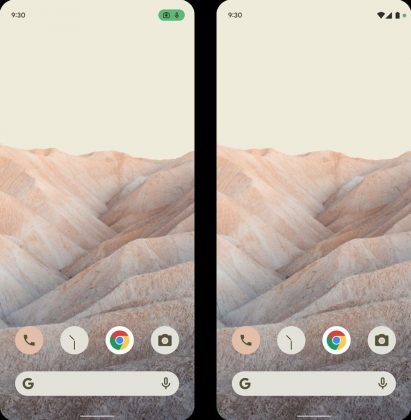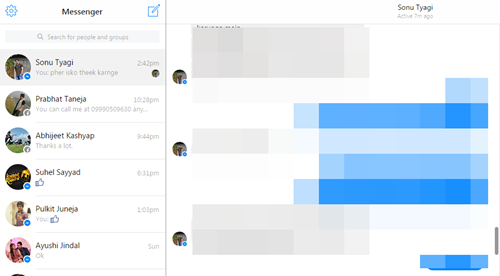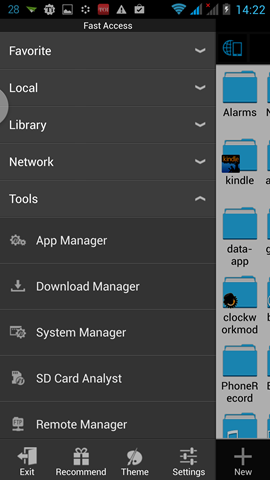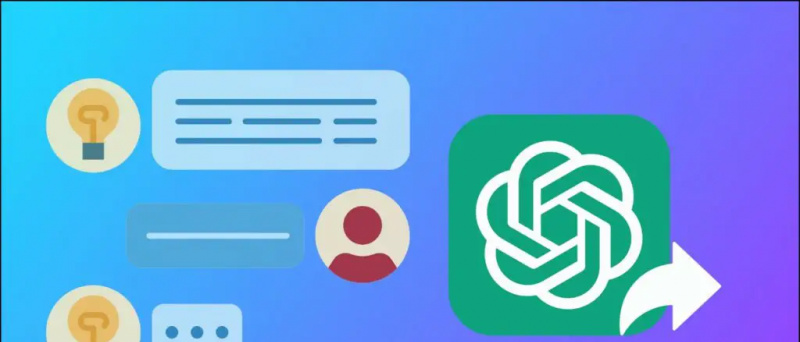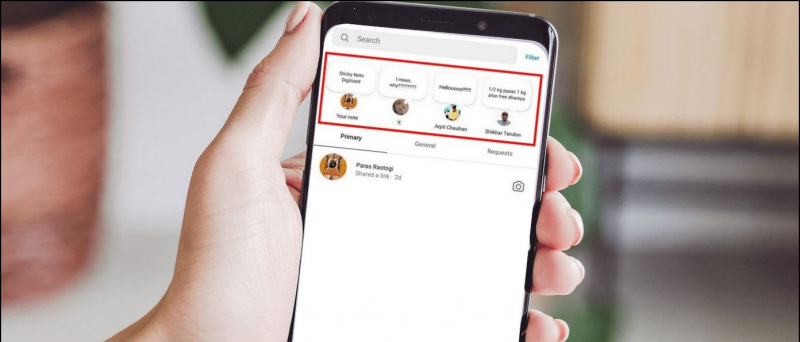Wer ist jetzt nicht über die Zoom Meeting App bekannt. Von der Erziehung der Kinder bis zum Treffen der Ältesten hat diese App über diese App begonnen. Aufgrund dessen muss jeder die Zoom-App auf seinen PC, Laptop und sein Handy heruntergeladen haben. Aufgrund von Shweta ist das Zoom-Treffen von 111 Personen in Indien sehr beliebt geworden. Wenn Ihnen dies nicht auch passiert, haben Sie durch den Zoom die Möglichkeit, Audio und Video auszuschalten. Sie können beide (Audio und Video) vor dem Meeting anhalten und ein Meeting durchführen. Lassen Sie uns wissen, wie wir beide auf Laptop / PC und Handy umstellen können.
Lesen Sie auch Nehmen Sie beim Zoom-Videoanruf für jede Person unterschiedliche Audiodaten auf
Schließen Sie auf diese Weise die Audio- und Videodaten des Zooms
Laptop und PC
- Zunächst müssen Sie sich in der Zoom-App anmelden.

2. Nach der Anmeldung müssen Sie rechts auf der neuen Seite auf die Option Einstellungen klicken.

3. Sobald Sie zu den Einstellungen gehen, erhalten Sie die Option der grünen Farbe auf der linken Seite. Auf die du klicken musst.

4. Danach müssen Sie auf das kleine Kästchen neben klicken, um mein Mikrofon stummzuschalten, wenn Sie an einer Besprechung teilnehmen. Dadurch wird ein Rechtsklick mit blauer Farbe erstellt.

Benachrichtigungstöne für Android kostenlos herunterladen
5. Danach müssen Sie auf die Option des auf der linken Seite erstellten Videos klicken. Damit kommen Sie zur Option Video.
6. Danach müssen Sie auf die Option klicken, mein Video auszuschalten, wenn Sie an einem Meeting teilnehmen.
Jetzt können Sie problemlos an einem Meeting ohne Mikrofon und Video in einem Zoom-Meeting auf PC und Laptop teilnehmen.
Im Handy
- Man muss sich bei der Zoom-App des Handys anmelden.



2. Danach müssen Sie unten rechts auf die Option Einstellungen klicken.
3. Danach gelangen Sie zum Profil der Einstellungen. In dem müssen Sie auf die Option Besprechung klicken.
4. Dann müssen Sie auf die Option auf der Vorderseite der zweiten Nummer klicken, um mein Mikrofon auf der neuen Seite immer stumm zu schalten. Danach wird Ihr Mikrofon stummgeschaltet, da seine Farbe grün ist.
5. Wenn Sie das Video auch stoppen möchten, müssen Sie auf klicken, um mein Video immer unter demselben zu deaktivieren.
Wenn Sie jetzt ein Zoom-Meeting haben, bleiben sowohl Ihr Video als auch Ihr Audio geschlossen.
Wenn Ihnen unser Artikel gefallen hat, teilen Sie ihn und folgen Sie uns auch in den sozialen Medien.
Samsung Galaxy WLAN-Telefonie funktioniert nicht
Facebook-KommentarfeldSie können uns auch folgen, um sofortige technische Neuigkeiten zu erhalten Google Nachrichten oder für Tipps und Tricks, Bewertungen von Smartphones und Gadgets, melden Sie sich an GadgetsToUse Telegram Group oder für die neuesten Review-Videos abonnieren GadgetsToUse Youtube Channel.